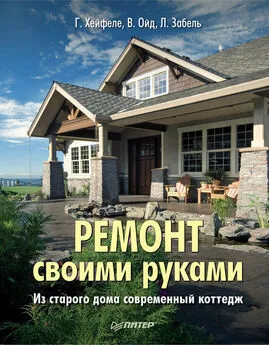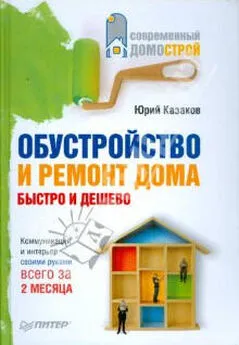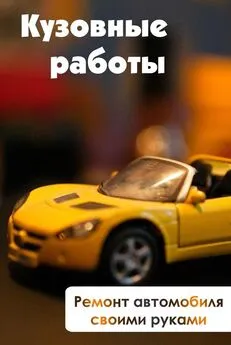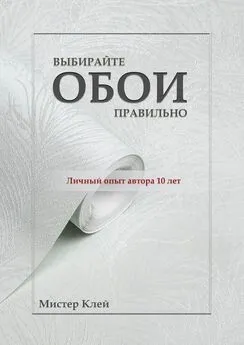Артур Газаров - Устранение неисправностей и ремонт ПК своими руками на 100%
- Название:Устранение неисправностей и ремонт ПК своими руками на 100%
- Автор:
- Жанр:
- Издательство:Питер
- Год:2011
- Город:СПб
- ISBN:978-5-459-0042
- Рейтинг:
- Избранное:Добавить в избранное
-
Отзывы:
-
Ваша оценка:
Артур Газаров - Устранение неисправностей и ремонт ПК своими руками на 100% краткое содержание
В книге рассматриваются практические вопросы, связанные с ремонтом персональных компьютеров в домашних или офисных условиях.
Прочитав ее, вы узнаете о методах устранения часто встречающихся неисправностей компьютера, научитесь проверять его работоспособность, выявлять устройства, вышедшие из строя, и подбирать для них подходящую замену. На страницах издания приведены рекомендации по предупреждению неполадок и сохранению работоспособности компьютера. Материал излагается в простой и доходчивой форме, поэтому разобраться в нем будет под силу даже начинающему пользователю.
Устранение неисправностей и ремонт ПК своими руками на 100% - читать онлайн бесплатно ознакомительный отрывок
Интервал:
Закладка:
VST-инструменты
В среде профессионалов, работающих со звуком, завоевали популярность специальные программы и плагины для создания в реальном масштабе времени различных аудиоэффектов, обработки и наложения виртуальных инструментов.
Плагин – подключаемый модуль к программе или устройству, с помощью которого реализуются новые возможности. Взаимодействие приложения-хоста с плагином определяется интерфейсом прикладных программ (Application Programming Interface – API). Распространены VST и DX. DX обеспечивает взаимодействие приложений-хостов с виртуальными эффектами и инструментами с помощью интерфейса прикладных программ Microsoft DirectX. После установки DX-плагинов в систему они становятся доступными из любых приложений, позволяющих использовать данную технологию. VST-плагины – Virtual Studio Technology – API фирмы Steinberg. Virtual Studio Technology изначально разрабатывались для применения в программных продуктах Steinberg (Cubase VST).
Все плагины фирмы Steinberg поддерживают стандарт VST. Лучшие и мощные плагины сторонних разработчиков поддерживают два стандарта: DX и VST.
VST-инструменты (VSTi) – плагины, управляемые через MIDI.
У каждого VST-инструмента есть определенные особенности. Большинство из них уникально: в них используются различные типы синтеза звука, отличающиеся архитектурой и методами обработки генерируемого звука. Многие из них обладают собственным набором MIDI-контроллеров. Мультитембральными VST-инструментами можно управлять по нескольким MIDI-каналам с нескольких MIDI-треков. Для того чтобы свести к минимуму задержку между поступлением VST-инструменту MIDI-команды и ее реализацией в звуке, требуются достаточно мощный процессор и звуковая карта с ASIO-драйверами. Если вы не собираетесь играть с использованием VST-инструмента на MIDI-клавиатуре, то эта задержка значения не имеет. На MIDI-треке, управляющем VST-инструментом, располагается партия данного инструмента, записанная нотами или с помощью отпечатков клавиш. Партия с MIDI-клавиатуры доступна для записи на другой трек, озвучиваемый аппаратным синтезатором, а затем есть возможность перенести на трек, управляющий VST-инструментом. При воспроизведении проекта приложение-хост учтет, что VST-инструменты откликаются с запозданием, и будет посылать MIDI-команды для них чуть раньше, чем для других MIDI-инструментов. В результате они будут звучать синхронно.
Качество звука, генерируемого виртуальными синтезаторами (и VST-инструментами, в частности), зависит от разработчиков. Существуют виртуальные синтезаторы, которые ни в чем не уступают по качеству звучания источникам – аппаратным прототипам, а по возможностям и гибкости управления оставляют их далеко позади. Если вы работаете с аппаратным синтезатором, то для «переброски» MIDI-партии этого инструмента на аудиотрек или в WAV-файл требуется делать внутреннее пересведение: нужно воспроизводить MIDI-треки, относящиеся к данному синтезатору, и одновременно записывать звучание синтезатора на аудиотрек. Качество записи при этом зависит от самого синтезатора, соединительных кабелей и качества АЦП звуковой карты.
При работе с виртуальными инструментами музыкант сам определяет формат звуковых данных проекта. Соответственно, все виртуальные инструменты будут работать в заданном формате. Можно использовать 24 бита для представления звукового сигнала абсолютно без шума. Работа с VST-инструментами обеспечит высокие результаты при использовании лишь ПК с мощным процессором, достаточным объемом оперативной памяти и звуковой картой с минимальными возможностями. Стоимость такой домашней студии, пусть даже с использованием современного высокопроизводительного ПК, гораздо меньше, чем студии с несколькими аппаратными синтезаторами и сэмплерами.
Извлечение и установка аудиокарт
Аудиокарта, изготовленная в виде платы расширения, устанавливается в свободный PCI-слот ПК. Если все слоты свободны, то не ставьте ее вплотную к видеоадаптеру, для обеспечения лучшей вентиляции и охлаждения.
При установке в новый ПК лучше вначале установить аудиокарту, а затем сетевую плату, чтобы сначала ОС выделила ресурсы звуковой плате. Если система очень сильно загружена адаптерами, то может произойти «конфликт» устройств. При возникновении проблем попробуйте переставить адаптер в другой свободный слот PCI.
Если же вам нужно заменить старую звуковую плату на новую, то, перед тем как ее менять, удалите в операционной системе драйвер предыдущей карты и все старое ПО, которое входило в комплект с предыдущей звуковой платой. Выключите ПК, обязательно отключите его от сети 220 В. Снимите боковую крышку корпуса и извлеките аудиокарту. Включите ПК, проверьте, отключен ли встроенный звуковой адаптер в BIOS, удалились ли драйверы от старой карты. Затем выключите ПК, установите новую звуковую плату и вновь включите ПК. Наконец, установите драйверы.
Диагностика аудиокарт – тестирующие программы
RightMark Audio Analyzer (audio.rightmark.org/download.shtml) представляет собой программный комплекс для качественного тестирования звуковых карт в среде операционных систем Windows. RMAA на данный момент используют как любители, так и профессионалы.
Программа имеет удобный интерфейс пользователя, устройства разных API выбираются из списка устройств в единой базе данных, отчет формируется в HTML. Программа среди прочих параметров определяет гармонические искажения и шум (в децибеллах и амперах), работает в режиме моно. Варианты просмотра графиков спектров: линейный, логарифмический, мелодический.
В профессиональной версии программы предусмотрены ASIO-интерфейс, диагностика возможностей ASIO-устройств: поддерживаемые частоты, размер буферов, список каналов выбор входов-выходов из списка при тестировании ASIO-устройств. Есть возможность произвольного использования разных устройств API (MME, DirectSound, ASIO) в одном тесте.
Неисправности звуковой карты
Если вы подняли громкость, в акустических системах появился шум, отключите в микшере неиспользуемые входы (CD, линейный, микрофонный и т. д.). Шум, издаваемый ПК, нередко отрицательно сказывается на звукозаписи.
Основные источники шума в компьютере:
1. Вентиляторы, охлаждающие процессор, систему, видеокарту.
2. Жесткий диск.
3. Приводы CD-, DVD-дисков.
Приводы CD или DVD из-за высоких скоростей считывания шумят достаточно сильно. Если дисковод CD или DVD используется не так часто, на время работы со звуком лучше отключить. Еще один путь борьбы с шумом – это программное ограничение скорости вращения диска, например, с помощью специальной утилиты Nero DriveSpeed (www.cdspeed2000.com/download.html). Следует установить оптимальное соотношение между скоростью считывания и уровнем шума.
Читать дальшеИнтервал:
Закладка: